捷波主板電腦如何在線(xiàn)一鍵重裝win10系統(tǒng)?很多用戶(hù)都會(huì)給自己的電腦進(jìn)行組裝,而且組裝出來(lái)的效果比同等價(jià)位的筆記本電腦還要好。那組裝捷波主板的電腦要如何進(jìn)行重裝win10系統(tǒng)呢?以下就是詳細(xì)的操作介紹。
溫馨小提示:重裝系統(tǒng)前要記得關(guān)閉殺毒軟件并在捷波主板電腦上下載好韓博士裝機(jī)大師應(yīng)用程序,記得提前備份系統(tǒng)盤(pán)的重要文件。
一鍵重裝win10系統(tǒng)步驟
第一步
雙擊打開(kāi)下載完成的韓博士應(yīng)用,隨后選擇界面中的“開(kāi)始重裝”進(jìn)入,根據(jù)自己需要選擇合適的win10系統(tǒng)文件進(jìn)行下載。
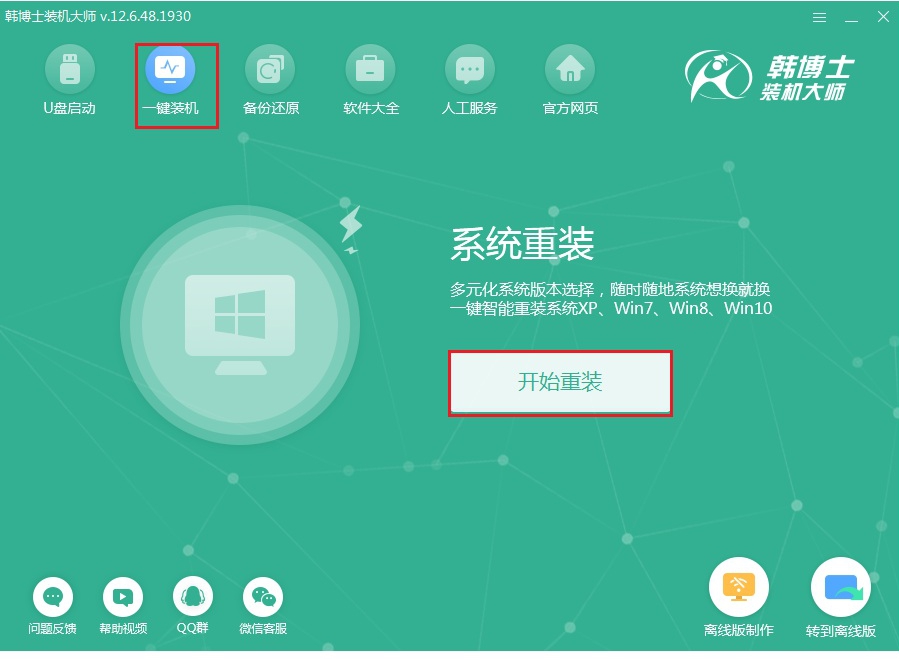
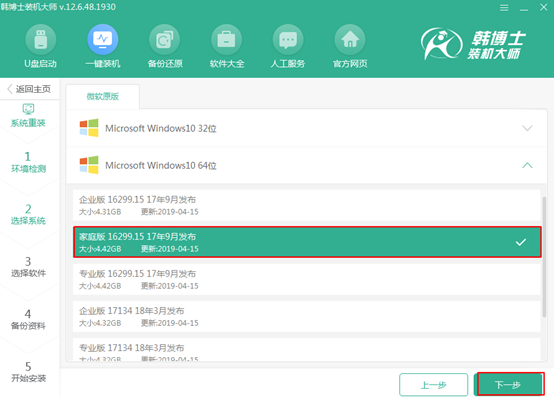
第二步
勾選常用裝機(jī)軟件以及備份文件后“開(kāi)始安裝”系統(tǒng)。
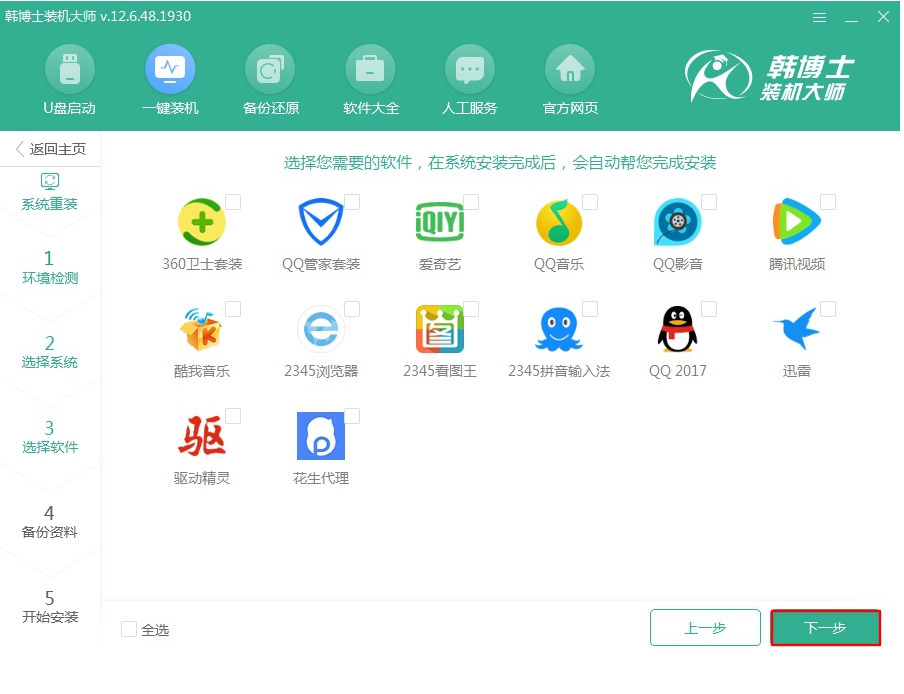
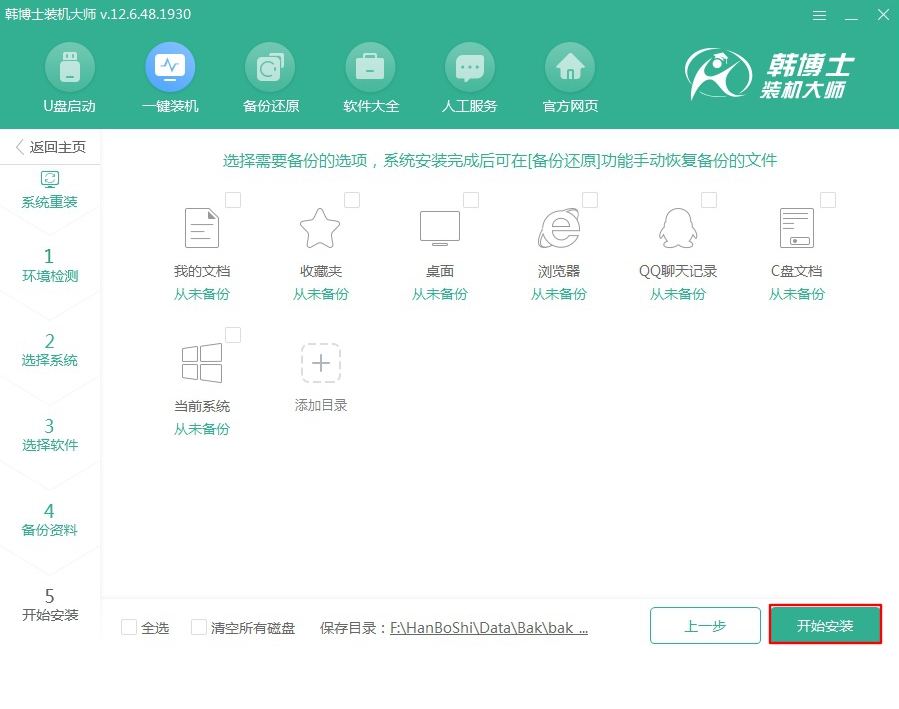
第三步
韓博士會(huì)進(jìn)入下載文件狀態(tài),隨后“立即重啟”電腦。
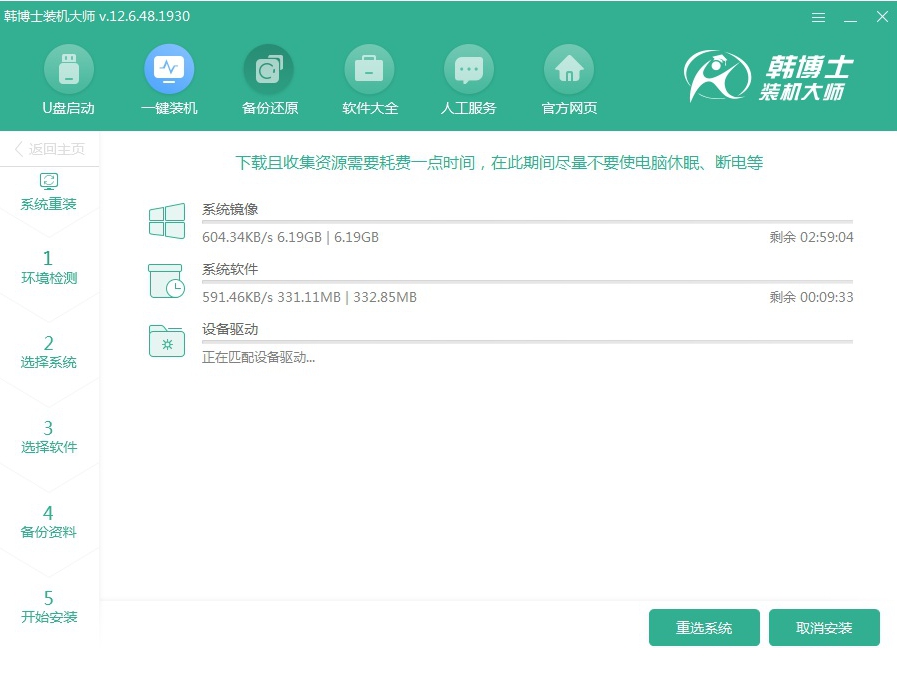
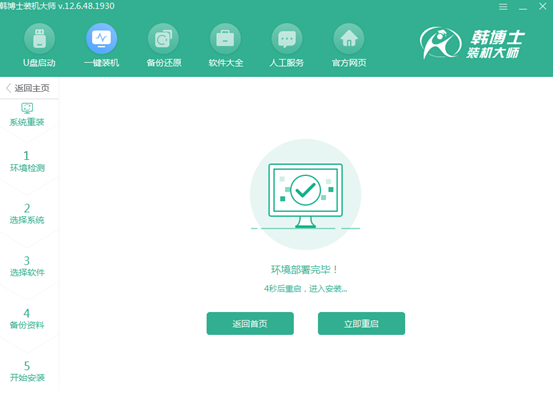
第四步
開(kāi)始打開(kāi)以下界面后,直接選擇PE模式回車(chē)進(jìn)入,韓博士進(jìn)入安裝系統(tǒng)狀態(tài)。
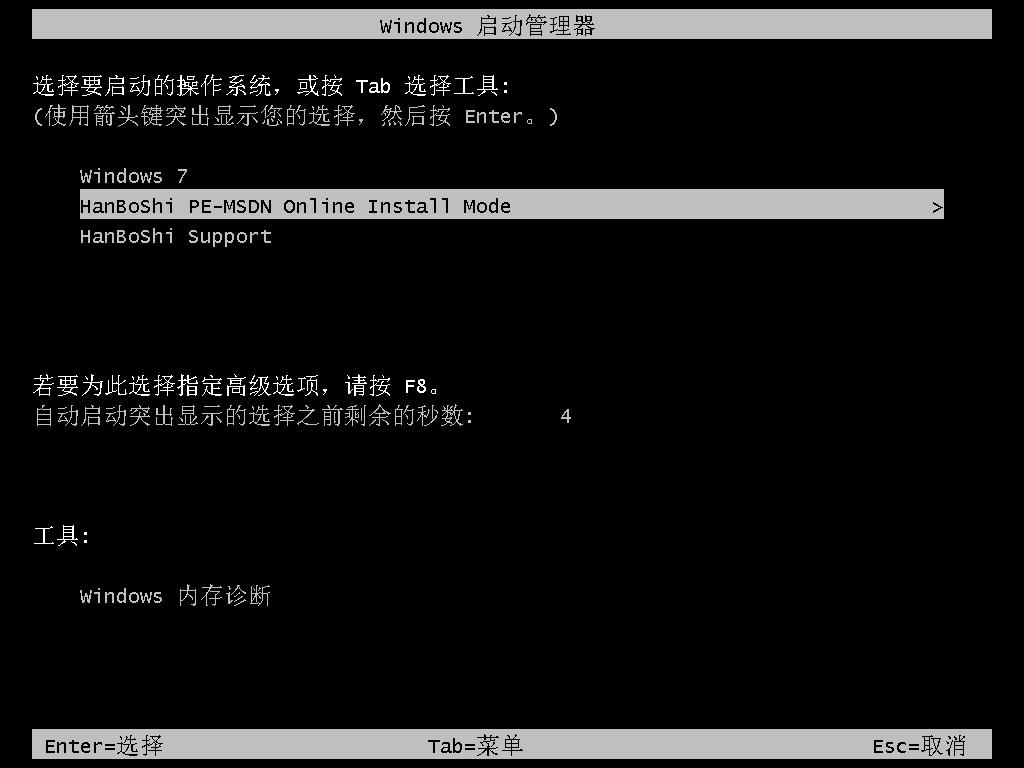
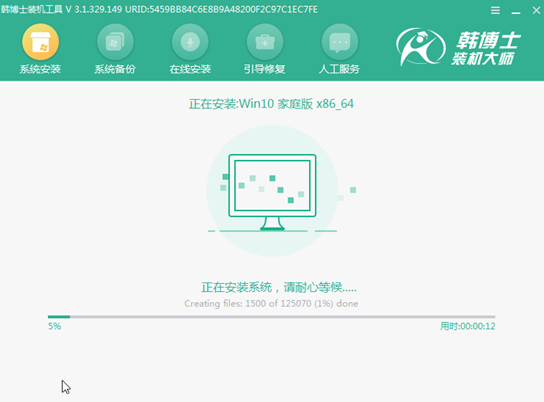
第五步
系統(tǒng)安裝完成后“立即重啟”電腦。經(jīng)過(guò)不斷重啟部署安裝系統(tǒng)環(huán)境后,電腦會(huì)進(jìn)入重裝完成的win10桌面。
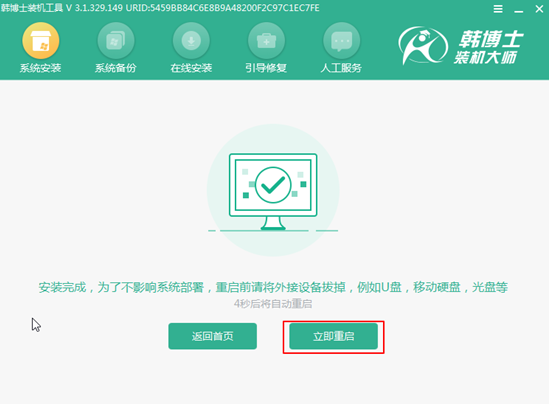
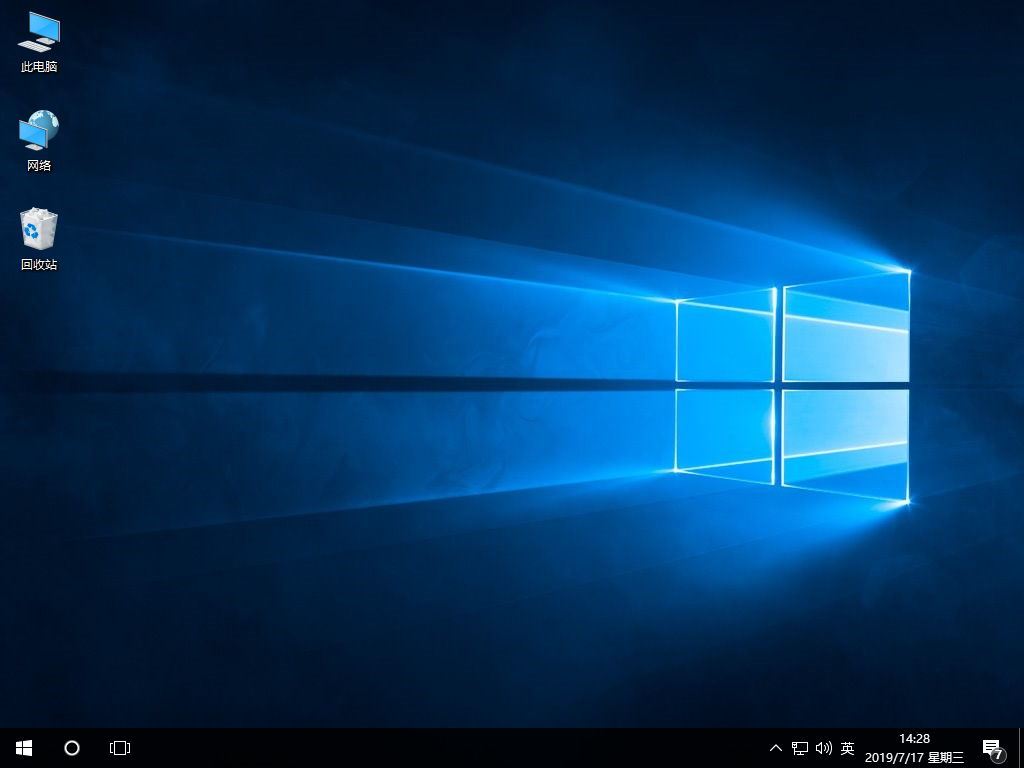
通過(guò)以上方法,捷波主板電腦就成功一鍵重裝win10系統(tǒng)了,假如你還不明白詳細(xì)的操作步驟,可以按照以上教程實(shí)操一遍,超級(jí)簡(jiǎn)單。

